Vous assister à distance
Si pour diverses raisons, nous ne pouvions nous rendre à votre domicile pour vous assister, sachez qu’il existe des façons simples de prendre le contrôle à distance de votre ordinateur pour vous aider. Vous verrez de chez vous, ce que nous faisons sur votre ordinateur de chez nous 😉
Cela ne peut se faire qu’après votre autorisation ! Nous ne pouvons prendre le contrôle d’un ordinateur à distance sans que vous activiez cette autorisation de votre coté. On vous explique…
☞ Solution 1 : TeamViewer…
☞ Solution 2 : DWService…
TeamViewer
- Si vous êtes sous Windows, téléchargez l’application TeamViewer en cliquant ici. Si vous êtes sous Macintosh, c’est ici.
- Une fois l’application téléchargée, il vous faut l’installer…
- Si vous avez un message comme quoi votre ordinateur ne veut pas installer le programme car venant d’une source « non autorisée », allez dans Paramètres système > Sécurité et confidentialité > Général, puis en face de Autoriser les applications téléchargées de : cliquez sur Autoriser quand même.
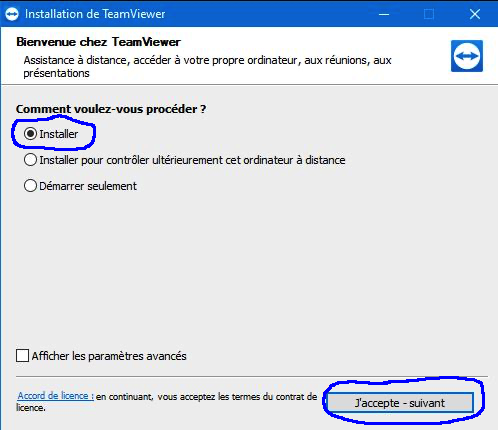
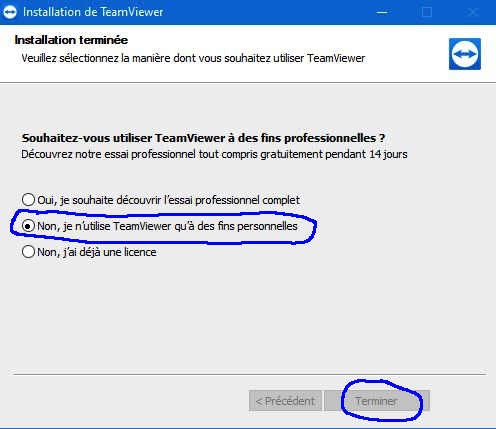
- A présent il ne vous reste plus qu’à lancer l’application. Une fenêtre s’affiche contenant les informations ci-dessous…
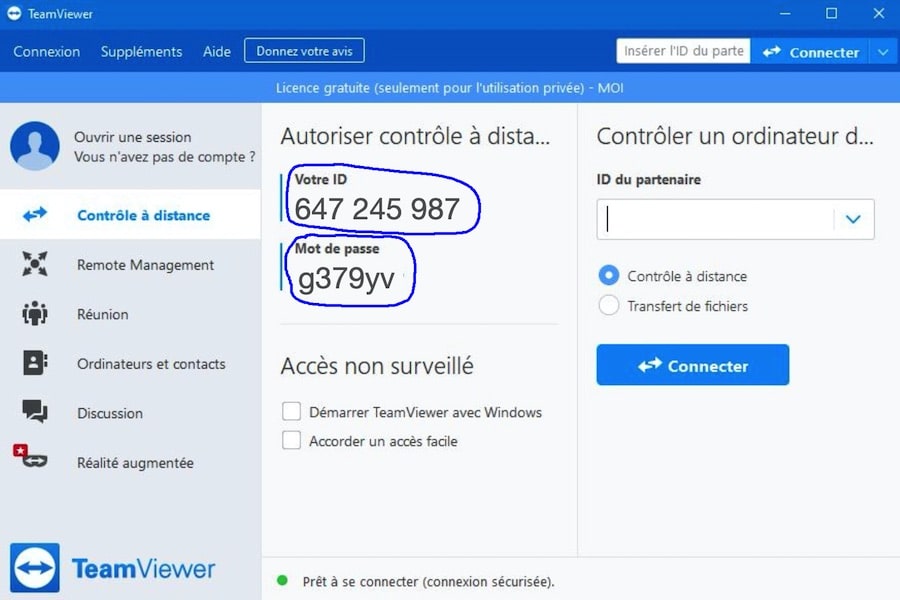
- Dans la fenêtre qui s’affiche au lancement (comme l’exemple ci-dessus), vous voyez 2 informations importantes : « Votre ID » suivi d’un code composé de 3 fois 3 chiffres et « Mot de passe » (l’image ci-dessus montrent des exemples. « Votre ID » et « Mot de passe » seront donc différents pour vous et seront propres à votre ordinateur).
Se sont ces 2 informations qu’il faut nous communiquer pour que nous puissions prendre le contrôle à distance de votre ordinateur et vous aider. - C’est tout, vous n’avez plus rien à faire !
- Lorsque nous aurons terminés, et que vous fermerez la fenêtre de TeamViewer, il se peut qu’une nouvelle fenêtre s’affiche comme sur l’exemple ci-dessous. Il s’agit d’un bandeau publicitaire pour vous inciter à acheter la version professionnelle du logiciel. Vous n’en avez pas besoin, fermez simplement cette fenêtre.
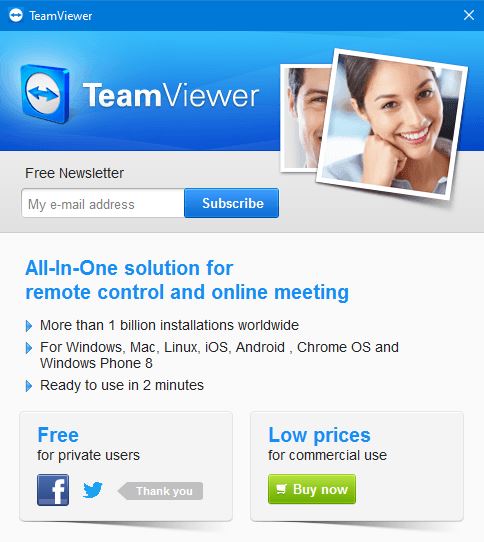
DWService
Pour que nous prenions le contrôle de votre ordinateur à distance avec DWService, il vous faut au préalable installer un programme sur votre appareil.
- Pour télécharger DWService, cliquez ici si vous êtes sous Windows ou ici si vous utilisez macOS.
- Installez le programme sur votre ordinateur en suivant les étapes ci-dessous.
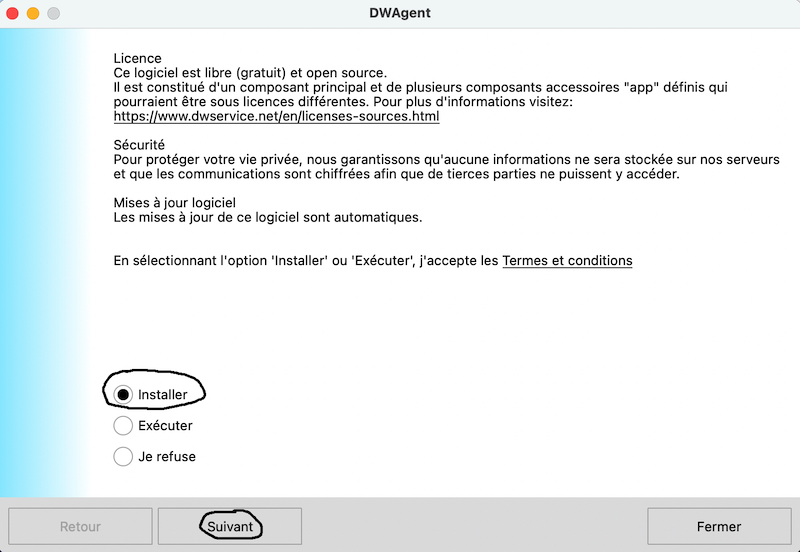
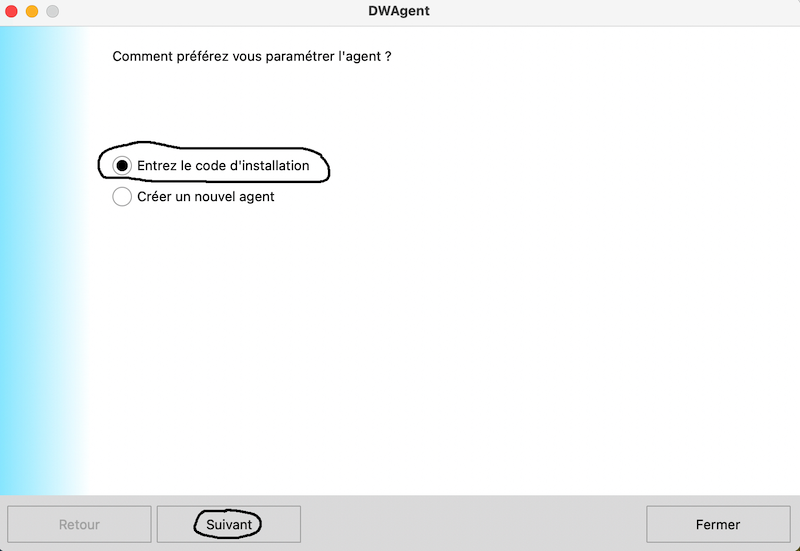
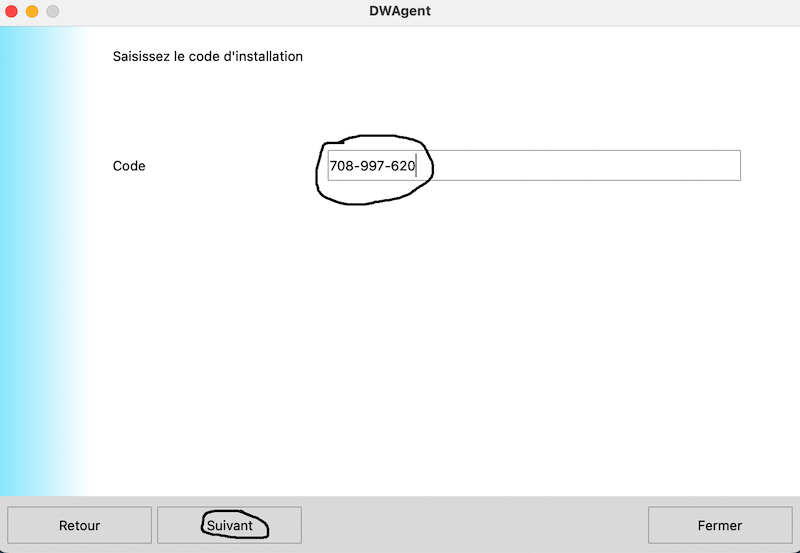
Dans la fenêtre suivante (celle ci-dessus), il vous sera demandé de saisir un code à 9 chiffres (il s’agit d’un exemple de code dans le cas de l’image ci-dessus). Seuls nous l’avons et nous vous le communiquerons sur demande afin de valider la prise de contrôle à distance de votre machine de notre part.
✓ Si vous utilisez Macintosh, à un moment ou un autre, votre ordinateur vous demandera peut-être d’accepter certains paramètres de sécurité et/ou de saisir un mot de passe (s’il y a lieu). Ce fichier vous indique la marche à suivre (très simple).
